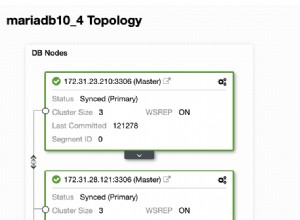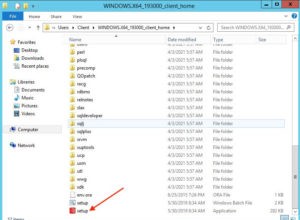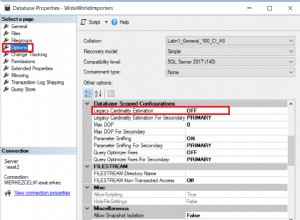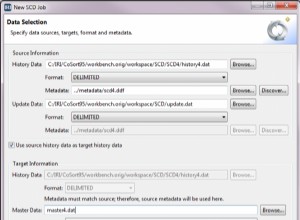No SQL Server, você pode criar um logon para permitir que diferentes usuários ou processos se conectem à instância do SQL Server.
Como acontece com qualquer sistema de gerenciamento de banco de dados cliente/servidor, uma determinada instância do SQL Server normalmente será acessada por muitos usuários e processos diferentes. Isso pode incluir desenvolvedores de banco de dados, administradores de banco de dados, aplicativos da Web, CRMs corporativos, aplicativos de relatórios etc.
Cada um desses usuários precisa de um logon para se conectar ao SQL Server. Um login pode ser usado por um ou um grupo de usuários.
Ao criar um logon, você pode escolher se ele usa a Autenticação do Windows ou o logon de Autenticação do SQL Server.
- Autenticação do Windows
- Ao usar a autenticação do Windows, o SQL Server valida o nome da conta e a senha usando o token principal do Windows no sistema operacional. Portanto, a identidade do usuário é confirmada pelo Windows. O SQL Server não solicita a senha e não realiza a validação de identidade.
- Autenticação do SQL Server
- Ao usar a autenticação do SQL Server, os logons são criados usando o SQL Server e são armazenados no SQL Server. Os usuários que se conectam usando a autenticação do SQL Server devem fornecer suas credenciais de login sempre que se conectarem.
Você também pode aplicar outras configurações para o logon, incluindo adicioná-lo a uma ou mais funções, mapeá-lo para usuários do banco de dados e muito mais.
-
Iniciar o Novo Login Caixa de diálogo
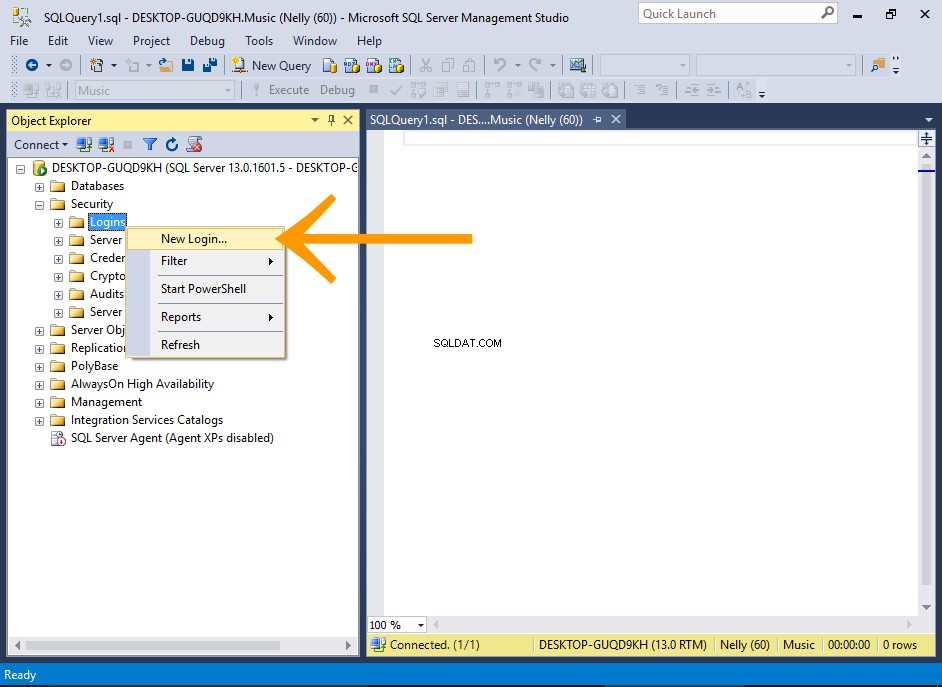
No Pesquisador de Objetos, expanda a seção Segurança nó para revelar seus subnós.
Clique com o botão direito do mouse em Logins nó e selecione Novo Login... .
-
Configure o novo login
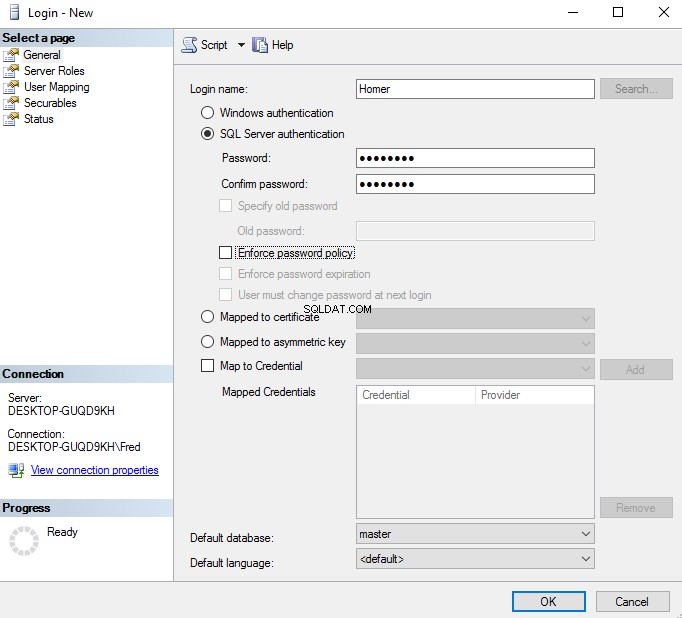
Insira um nome de login e escolha um método de autenticação.
Para este tutorial, use autenticação do SQL Server e digite uma senha (e confirme).
Clique em OK para criar o login e fechar a caixa de diálogo.
Para este exemplo, desativei Aplicar política de senha e suas opções associadas. Eu fiz isso para facilitar para fins de demonstração.
No entanto, é uma boa prática habilitar essas opções em uma configuração do mundo real.
A Microsoft recomenda que você use a autenticação do Windows sempre que possível, pois é mais segura do que a autenticação do SQL Server.
Testar o novo login
Agora, vamos testar o novo logon usando-o para se conectar ao SQL Server.
-
Abra a caixa de diálogo de conexão
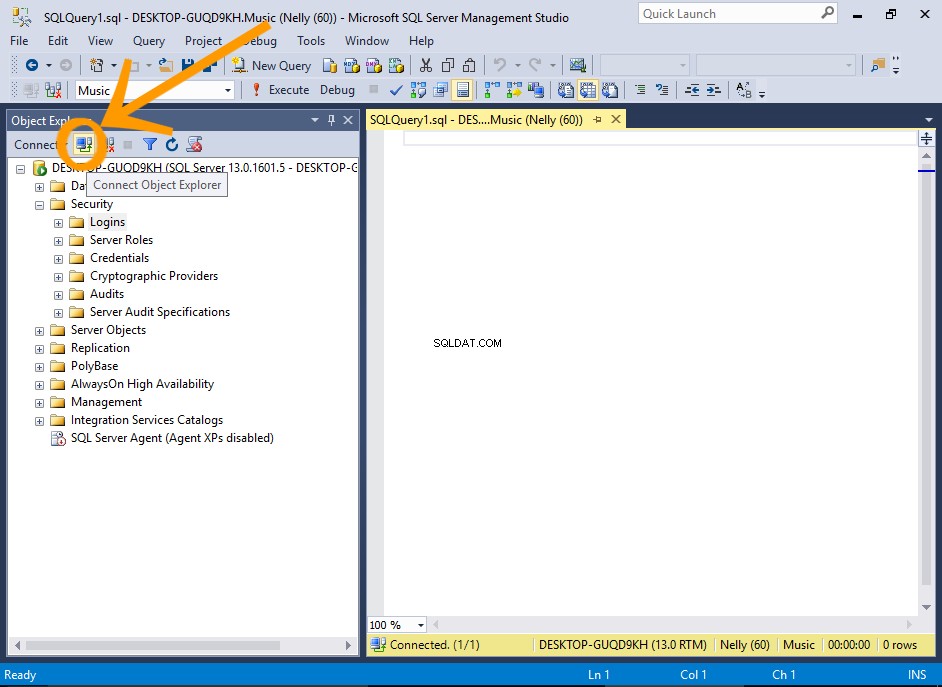
No Pesquisador de Objetos, clique no pequeno ícone de conexão na parte superior do Pesquisador de Objetos (aquele com uma dica de ferramenta que diz Conectar Pesquisador de Objetos ).
-
Conecte-se usando o novo login
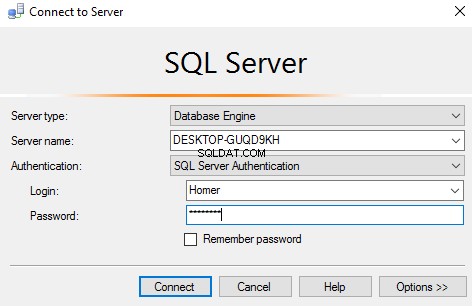
Selecione Autenticação do SQL Server da Autenticação lista suspensa.
Insira as credenciais de login e clique em Conectar .
Se você receber um erro de autenticação 18456 ao tentar fazer login, consulte Modo de autenticação do servidor abaixo de.
-
A Conexão
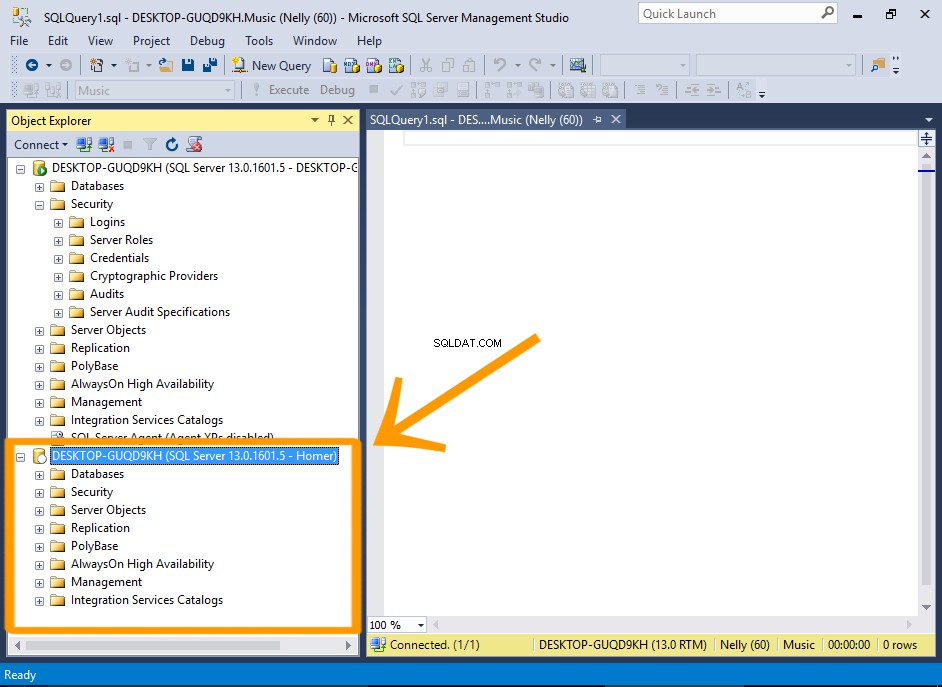
Observe que a nova conexão agora aparece no Pesquisador de Objetos (abaixo da outra).
Você pode ver que ele tem o nome de login no final do nome da conexão.
-
Acessar os objetos de banco de dados
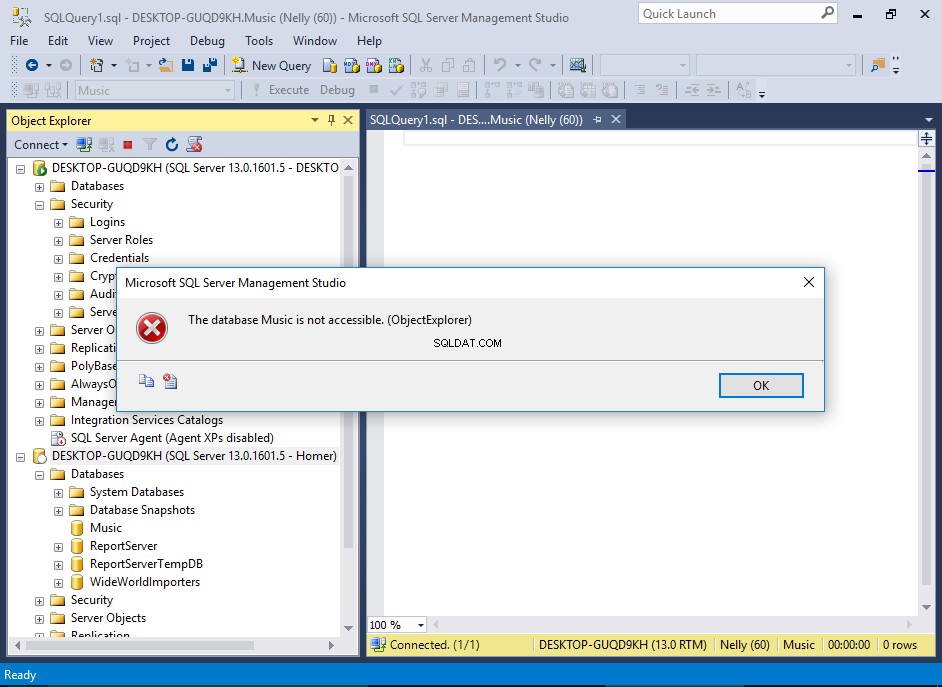
Agora tente acessar a Música base de dados. Navegue até ele e tente expandir o nó para que você possa ver as tabelas.
Você receberá um erro informando que o banco de dados não está acessível.
Isso ocorre porque ainda não atribuímos nenhum usuário do banco de dados a este login. Faremos isso a seguir.
Modo de autenticação do servidor
Antes que um usuário possa fazer login usando a Autenticação do SQL Server, o servidor deve oferecer suporte a esse modo.
Se você receber um erro de autenticação 18456 ao tentar fazer login, verifique o modo de autenticação do servidor. Você precisa garantir que ele esteja configurado para dar suporte à autenticação do SQL Server.
Veja como alterar o modo de autenticação no SQL Server.
-
Iniciar a caixa de diálogo Propriedades do servidor
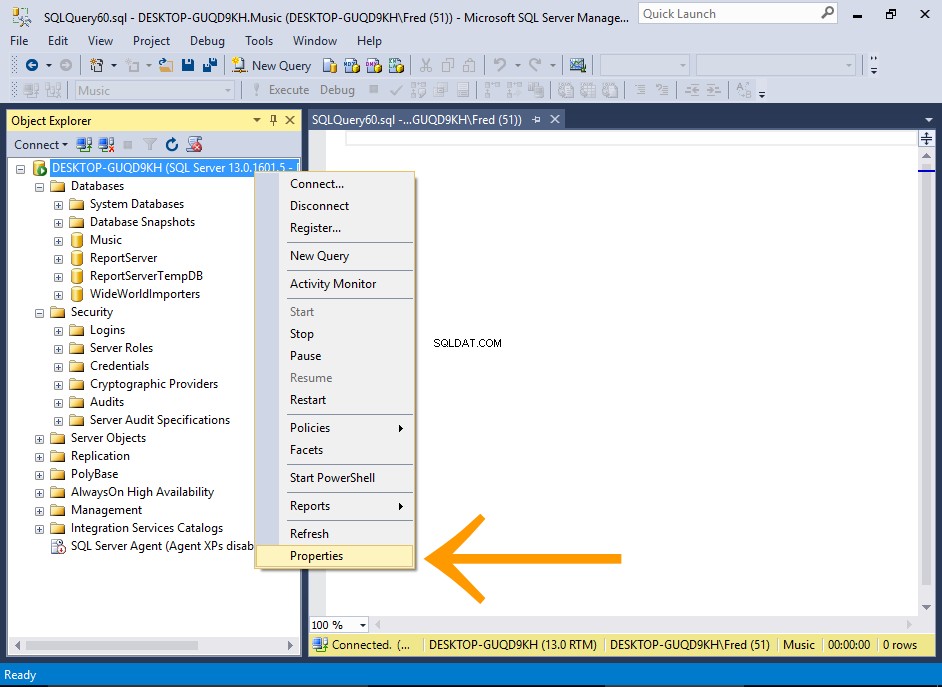
No Pesquisador de Objetos, clique com o botão direito do mouse no nó do servidor e selecione Propriedades .
-
Alterar o modo de autenticação
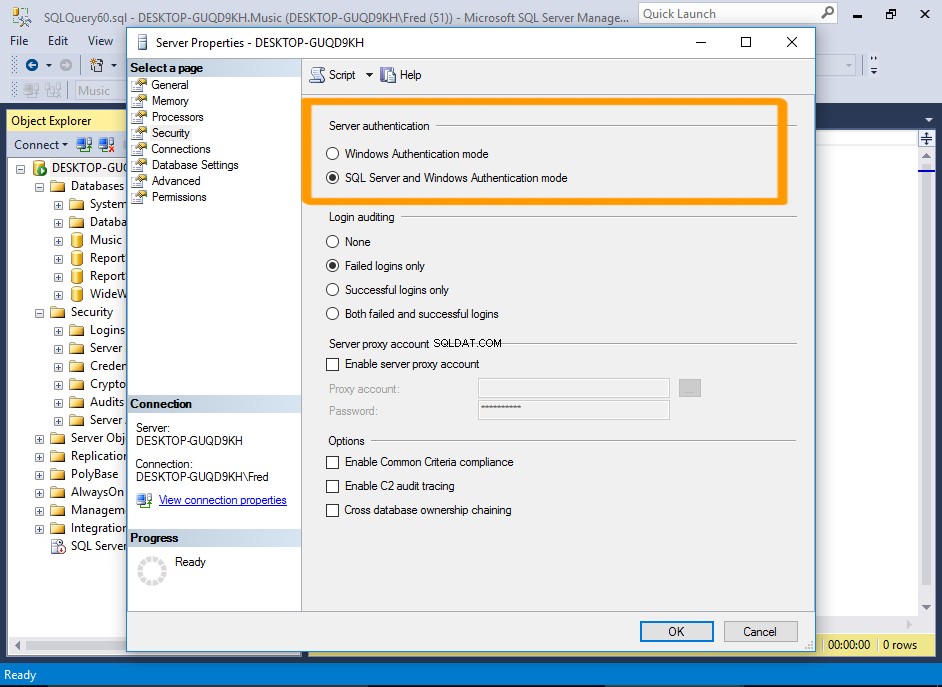
Clique em Segurança no menu esquerdo.
Em Autenticação do servidor cabeçalho, selecione SQL Server e modo de autenticação do Windows .
Clique em OK .
-
Reconhecer aviso
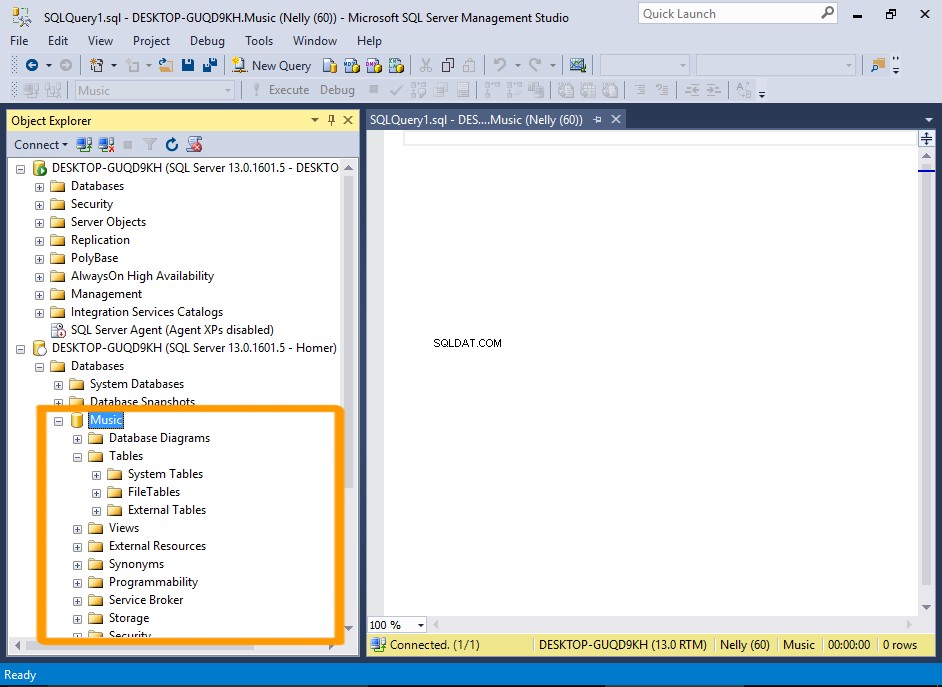
Clique em OK novamente se você receber um aviso de que as alterações não terão efeito até que o servidor seja reiniciado.
-
Reiniciar o servidor
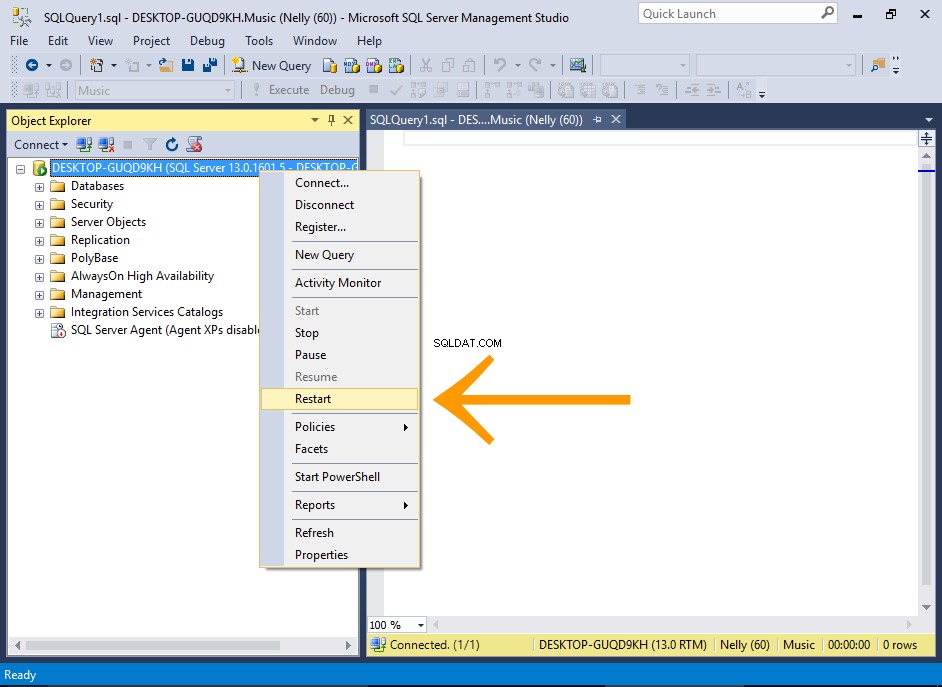
No Pesquisador de Objetos, clique com o botão direito do mouse no servidor e selecione Reiniciar a partir do menu contextual.
Depois que o servidor for reiniciado, você poderá fazer login usando a autenticação do SQL Server.
Logins x usuários
Logins e usuários são duas coisas diferentes no SQL Server.
- Um login concede ao principal acesso ao servidor .
- Um usuário concede um login acesso a um determinado banco de dados .
Portanto, o logon acima tem permissão para se conectar ao SQL Server. No entanto, nesta fase, nenhuma das bases de dados do servidor tem um utilizador associado a este login.
Faremos isso a seguir. Vamos criar um usuário de banco de dados e associá-lo ao login acima.